
Inhoudsopgave:
- Auteur John Day [email protected].
- Public 2024-01-30 11:17.
- Laatst gewijzigd 2025-01-23 15:01.


Het kan zijn dat u tijdens uw leven een belangrijk document heeft moeten afdrukken of nodig zult hebben terwijl u niet thuis bent. Je hebt misschien je toevlucht genomen tot het zoeken naar een internetcafé om zo'n document af te drukken, maar zulke plaatsen zijn riskant in termen van privacy en vertrouwelijkheid. Kon u maar uw inkjetprinter die u thuis heeft, vanuit uw auto van stroom voorzien en dat belangrijke document afdrukken wanneer en wanneer dat nodig is.
Nou, dat is wat we zullen oplossen in deze instructable. Ik zal u laten zien hoe u een inkjetprinter vanuit uw auto kunt aansluiten en van stroom kunt voorzien, en het enige dat u nodig heeft, is een paar uur van uw tijd om de stroomvoorziening op te bouwen. Laten we ernaartoe gaan.
Lijst met benodigde items:
- Kunststof behuizing - 1
- Minivoltmeter - 1
- 150W Step-Up Boost-converter - 1
- 12v Ventilator - 1
- 10A-draden
- 12V mannelijke connector - 1
- 12V vrouwelijke connector - 2
- 10A zekering (optioneel - vereist als het stroomverbruik erg hoog is) - 1
- Auto Sigarettenaansteker Connector - 1
- Connector die overeenkomt met de uitgang van de printervoeding - 1
- Bouten en moeren
Lijst met benodigde hulpmiddelen:
- Platte schroevendraaier
- Tang met gebogen neus
- Draadknipper
- Soldeerbout en soldeer
- Mini Breadboard
- Dupont mannelijke en vrouwelijke kabels
- Voltmeter
- Krimpkous
Stap 1: Montage


Ik heb de 150W Boost Converter op de basis van de plastic behuizing geschroefd. Ik heb ook de mini voltmeter in de bovenkant van de behuizing geschroefd bij de opening die ik vooraf had uitgehouwen.
De koelventilator is in de zijkant geschroefd om de boost converter af te koelen aangezien deze heet wordt als er veel stroom doorheen gaat.
Een 12V vrouwelijke connector werd ook in de zijkant bevestigd met behulp van de meegeleverde moer.
Ik heb ook een draad in de behuizing gestoken die al een 12V mannelijke connector aan het andere uiteinde had.
Stap 2: Draadverbindingen
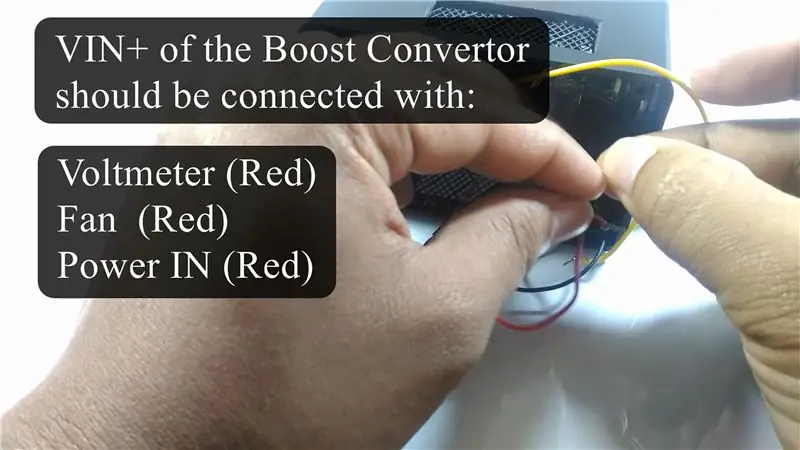


De negatieve of ZWARTE draden van de Voltmeter, de Koelventilator en de Power In-connector (dat is de 12 volt vrouwelijke connector die we eerder hebben toegevoegd), moeten worden aangesloten op VIN- van de Boost Converter.
De positieve of RODE draden van de voltmeter, de koelventilator en de Power In-connector moeten worden aangesloten op VIN+ van de Boost Converter.
De negatieve of ZWARTE draad van de Power OUT-draad moet worden aangesloten op VOUT- van de Boost Converter.
De positieve of RODE draad van de Power OUT en de gele draad van de Voltmeter moeten worden aangesloten op VOUT+ van de Boost Converter.
Om een betere verbinding te krijgen, kunt u de draden solderen.
Let op de polariteit wanneer u de draden met elkaar verbindt.
Stap 3: De printer hacken

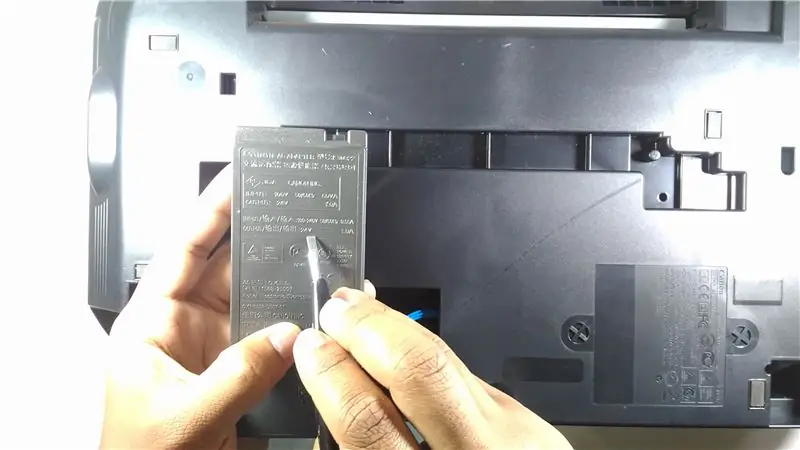

Nu is het tijd om de printer te hacken.
Ik heb voor dit project een Canon IP2770 inkjetprinter gebruikt.
Ik gebruikte een schroevendraaier om het slot los te maken dat de voeding op zijn plaats houdt. Gebruik niet te veel kracht, anders kunt u de printer beschadigen.
Deze voeding geeft aan dat deze 24 volt levert, dus we moeten de boost-converter instellen op 24 volt.
Maar ik kwam een probleem tegen
De voeding heeft 3 klemmen voor power out, dus welke twee uitgangen 24 volt?
Ik gebruikte een voltmeter om de twee juiste aansluitingen te vinden, en ik gebruikte ook wat Dupont-kabels en een mini-breadboard om de nodige verbindingen te maken.
Toen ik de juiste terminals ontdekte, heb ik ze gemarkeerd zodat ik ze later niet in de war raak.
Stap 4: Stroomaansluiting printer



Ik heb wat draden in een 12 V vrouwelijke connector gesoldeerd en die aangesloten op een bijpassende connector van de printervoeding, zodat de originele voeding gemakkelijk kan worden verwijderd als en wanneer dat nodig is.
Ik heb ook krimpkous gebruikt om de verbindingen te isoleren. We hebben geen onnodige pony nodig.
Stap 5: De uitgangsspanning aanpassen


De kleine blauwe potentiometer op de boost-converter moet worden gedraaid om de uitgangsspanning te verhogen tot 24 volt, wat de vereiste spanning is voor de inkjetprinter.
Daarna deed ik het deksel dicht en stapte in mijn auto.
Stap 6: Aansluiten van de componenten op de auto


Ik heb de autostroom aangesloten op de ingang van de Boost Converter en daarna aangesloten op de ingang van de inkjetprinter met behulp van de verbindingsdraad die ik eerder heb gemaakt.
Stap 7: Afdrukken

Nadat de printer is opgestart, heb ik een afbeeldingsbestand naar de printer gestuurd om af te drukken.
Het heeft de afbeelding met succes afgedrukt.
Hoop dat dit project helpt.
Aanbevolen:
Gebruik een DC-aandrijfmotor van een loopband en een PWM-snelheidsregelaar voor het aandrijven van gereedschappen - Ajarnpa

Gebruik een DC-aandrijfmotor van een loopband en een PWM-snelheidsregelaar voor het aandrijven van gereedschappen: Voor elektrisch gereedschap zoals metaalsnijmachines en -draaibanken, kolomboormachines, lintzagen, schuurmachines en meer is mogelijk vereist. Motoren van 5 pk tot 2 pk met de mogelijkheid om de snelheid te verfijnen met behoud van koppel Toevallig gebruiken de meeste loopbanden een 80-260 VDC motor met
Een Zalman VF900-Cu-koellichaam installeren op een Radeon X800 XT Mac Edition voor gebruik in een Apple G5 Tower: 5 stappen

Een Zalman VF900-Cu-koellichaam installeren op een Radeon X800 XT Mac Edition voor gebruik in een Apple G5 Tower: de standaard disclaimer - Dit is hoe ik het deed. Het werkte voor mij. Als je je G5, Radeon X800 XT, of je huis, auto, boot, enz. laat ontploffen, ben ik niet aansprakelijk! Ik geef informatie op basis van mijn eigen kennis en ervaring. Ik geloof dat alle st
Nog een andere instructie over het gebruik van de DIYMall RFID-RC522 en Nokia LCD5110 met een Arduino: 8 stappen (met afbeeldingen)

Nog een andere Instructable over het gebruik van de DIYMall RFID-RC522 en Nokia LCD5110 met een Arduino: waarom voelde ik de behoefte om nog een Instructable te maken voor de DIYMall RFID-RC522 en de Nokia LCD5110? Nou, om je de waarheid te zeggen, ik werkte ergens vorig jaar aan een Proof of Concept met beide apparaten en op de een of andere manier "misplaatst"
Gebruik een oude Xbox PSU om een autoversterker van stroom te voorzien: 3 stappen

Gebruik een oude Xbox PSU om een autoversterker van stroom te voorzien.: Dit is mijn eerste Instructable, dus wees niet te streng voor mij. Ik weet zeker dat het op veel plaatsen verwarrend is. Wel, ik zie overal op internet tutorials over het gebruik van een pc-voeding om een autoversterker in een huis van stroom te voorzien. Ik wilde het proberen, maar het lijkt erop dat ik fres
Voeg een pc-synchronisatie-aansluiting toe aan een Nikon Sc-28 Ttl-kabel (gebruik de automatische instellingen voor een aan-cameraflits en trigger-uit-cameraflitsen!!): 4 stappen

Voeg een Pc Sync-aansluiting toe aan een Nikon Sc-28 TTL-kabel (gebruik Auto-instellingen voor een on Camera Flash en Trigger Off Camera Flashes !!): in deze instructable laat ik je zien hoe je een van die vervelende gepatenteerde 3-pins TTL-connectoren op de zijkant van een Nikon SC-28 off-camera TTL-kabel en vervang deze door een standaard pc-synchronisatieconnector. hierdoor kunt u een speciale flitser gebruiken, s
